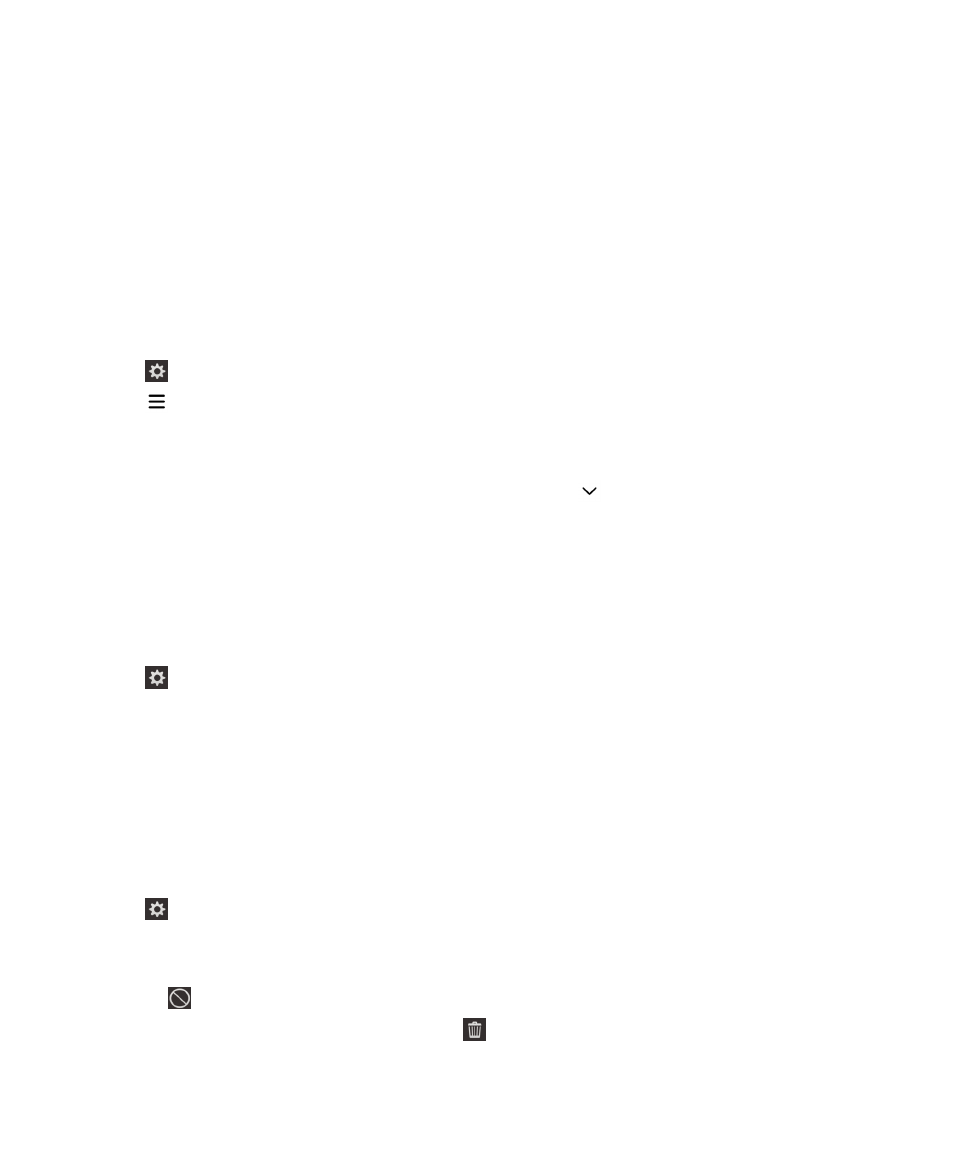
Batterijlevensduur, geheugengebruik, CPU-gebruik en
opslagruimte op uw toestel controleren
U kunt controleren hoeveel batterijtijd en -vermogen u nog hebt, hoeveel van het geheugen wordt gebruikt en hoeveel
opslagruimte nog beschikbaar is. U kunt ook controleren welke apps en services het meeste beslag leggen op het
batterijvermogen, het geheugengebruik, de opslagruimte of CPU-bronnen, en u kunt apps sluiten of verwijderen om
batterijvermogen te besparen of de toestelprestaties te verbeteren.
1.
Veeg in het beginscherm naar beneden vanaf de bovenzijde van het scherm.
2.
Raak
Instellingen > App-beheer > Toestelcontrole aan.
3.
Raak
aan om verschillende typen toestelstatistieken te controleren.
4.
Raak een type statistieken aan.
Tip: Onder Batterij en CPU kunt u de toestel- en gebruiksstatistieken voor verschillende perioden bekijken. Als u het
tijdsbestek voor de statistieken onder Batterij en CPU wilt wijzigen, raakt u
boven aan het scherm aan. Raak een
tijdsbestek aan.
Batterij- en gebruiksstatistieken voor een specifieke app of service
bekijken
1.
Veeg in het beginscherm naar beneden vanaf de bovenzijde van het scherm.
2.
Raak
Instellingen > App-beheer > Toestelcontrole aan.
3.
Raak een app of service aan.
Apps sluiten of verwijderen via het scherm Toestelcontrole
Als u merkt dat een open app veel beslag legt op het batterijvermogen, het toestelgeheugen of de CPU-bronnen, kunt u de
app sluiten en alle gerelateerde processen beëindigen. U kunt apps ook permanent verwijderen via het scherm
Toestelcontrole. Sommige apps moeten altijd geïnstalleerd en open zijn, en kunnen dus niet gesloten of verwijderd worden.
1.
Veeg in het beginscherm naar beneden vanaf de bovenzijde van het scherm.
2.
Raak
Instellingen > App-beheer > Toestelcontrole aan.
3.
Raak de app aan.
4.
Voer een van de volgende handelingen uit:
• Raak
aan om de app te sluiten.
• Als u de app permanent wilt verwijderen, raakt u
aan.
Gebruikershandleiding
Instellingen
139